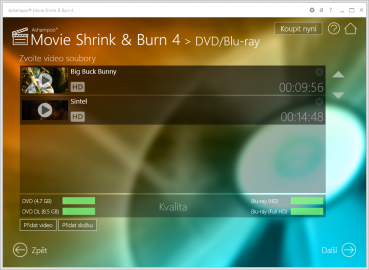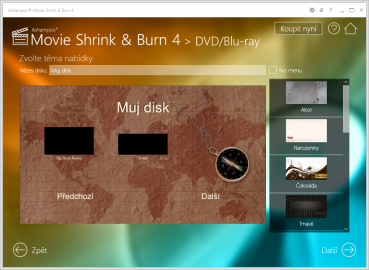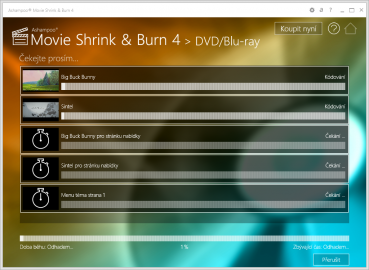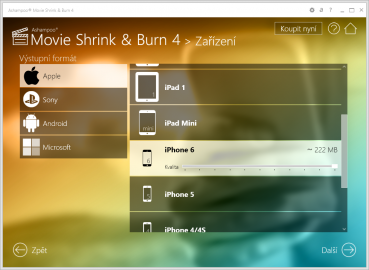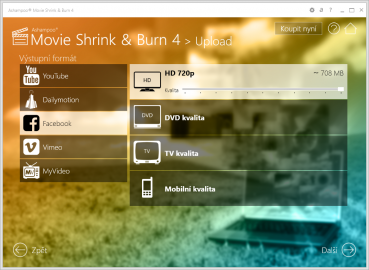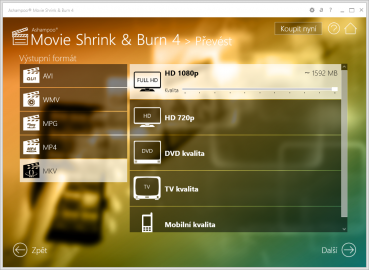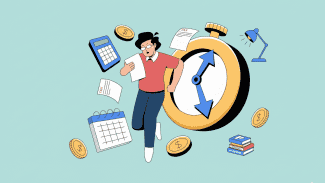Ashampoo Movie Shrink & Burn 4 připraví vaše videa pro jakékoliv zařízení, ať už se jedná o mobilní telefon, tablet, DVD přehrávač nebo herní konzoli. Pomocí několika jednoduchých kroků i začátečník zvládne konverzi videa pro zařízení nebo webovou službu, kam bude chtít video nahrát. Díky intuitivnímu rozhraní a podpoře vícejádrových procesorů vše bude velmi rychlé.
Instalace na jedničku a s češtinou
Aplikace Ashampoo Movie Shrink & Burn nabízí instalaci podobnou ostatním aplikacím od Ashampoo. Celý proces je rychlý a přehledný. Na jeho konci vás po spuštění programu uvítá rozhraní v českém jazyce.
Aplikace bohužel není zdarma. Nabízena je však její časově omezená zkušební verze, která nemá žádné omezení proti plné verzi, takže si můžete dobře vyzkoušet funkce programu. Máte na to 10 dní, ale můžete si je prodloužit o dalších 20 bezplatnou registrací.
Hlavní menu aplikace slouží jako výchozí bod ke čtyřem základním možnostem. Mezi ně patří zpracování videí pro DVD a Blu-ray disky, konverze pro různá zařízení, příprava videí pro nahrání na webové portály a obyčejný převod do vámi vybraného formátu.
Hlavní menu aplikace
Příprava pro DVD a Blu-ray
Jednou ze silných stránek aplikace je funkce pro optimalizaci videí pro vypálení na DVD či Blu-ray disky. I když je vaše video delší, nebo v nevhodném formátu, Ashampoo Movie Shrink & Burn si s ním poradí. Dokáže snížit kvalitu na požadovanou úroveň, aby bylo možné film vypálit.
Chcete-li začít s přípravou videí pro vypálení na optický disk, stačí kliknout na první odkaz v hlavní nabídce. Tím se spustí průvodce, který vám pomůže v několika krocích s celým procesem. Díky němu bude pro vás vše velmi jednoduché.
Na úvod je nutné přidat videa nebo rovnou celé složky s nimi. Můžete tak učinit prostřednictvím příslušných tlačítek, nebo je možné je přímo přetáhnout z prostředí Windows. Aplikace ihned zobrazuje, jaký bude mít vliv celková délka videí na výslednou kvalitu pro různá média. Pokud by došlo ke snížení kvality, je dobré raději nějaká videa odebrat.
Po přidání videí lze vidět znázornění kvality obrazu pro konkrétní média
V druhém kroku si můžete vybrat styl menu, jehož pomocí pak budete moci procházet obsah disku při přehrávání. V nabídce je hned 12 tematicky zaměřených menu. Nechybí motiv pro videa ze svatby, cest nebo narozenin. V menu si můžete změnit rovněž název disku.
V případě tvorby DVD či Blu-ray disku si můžete vybrat z několika variant menu
V dalším kroku už volíte výstupní formát, tedy konkrétní médium, na které chcete video vypálit, a v případě Blu-ray disků i rozlišení. Posledním krokem je samotné vypálení nebo uložení do složky na disku počítače. Pak už jen zbývá počkat, než se celý proces dokončí. Díky zpracování ve více vláknech je však proces poměrně urychlen a záviset bude především na výkonu vašeho počítače.
Zpracování videí probíhá ve více vláknech
Příprava pro zařízení a webové služby
Druhou možností, kterou najdete v hlavním menu, je funkce pro konverzi videí přímo pro konkrétní zařízení. Nebudete muset zjišťovat, jaký je nejvhodnější formát pro vybrané zařízení, případně v jakém rozlišení je třeba videa konvertovat, aby byl poměr kvality a velikosti co nejlepší. Tyto údaje má aplikace už přednastavené, takže vy jen musíte vložit videa a vybrat zařízení.
Podporovány jsou mobilní telefony, tablety i herní konzole od společností Apple, Sony a Microsoft.
Mezi podporovaná zařízení už patří i iPhone 6
Velmi podobně pak můžete připravit svá videa i pro možnost jejich nahrání na webové portály. V aplikaci naleznete podporu pro YouTube, Dailymotion, Facebook, Vimeo a MyVideo. U prvních dvou jmenovaných je dokonce možnost přímo video z programu nahrát po zadání přihlašovacích údajů. Bohužel například pro Facebook tato možnost chybí.
Z programu lze přímo nahrávat videa na některé webové portály
Pokud přesně víte, do jakého formátu chcete videa konvertovat, můžete přímo využít poslední možnost v hlavní nabídce. V průvodci si pak můžete vybrat konkrétní výstupní formát. Podporovány jsou avi, wmv, mpg, mp4 a mkv. U každého pak můžete volit rozlišení a pomocí posuvníku lze i ovlivnit kvalitu a výslednou velikost souboru.
Aplikace umožňuje i přímou konverzi do požadovaného formátu a rozlišení
Něco tomu chybí
Aplikace je velmi jednoduchá na použití a cílí především na méně zkušené uživatele. Těm zkušenějším budou zřejmě chybět některé z pokročilých možností. Není možné volit přesné rozlišení videa a chybí také alespoň základní možnosti pro střih videí. Aplikace je tedy zaměřena jen na samotnou konverzi již připravených filmů.
Ashampoo Movie Shrink & Burn 4 vám pomůže v případě, kdy chcete bez velké námahy vypálit videa na DVD nebo připravit je pro přehrávání na mobilních telefonech. Nabízí jednoduché rozhraní, ve kterém se zorientují i nezkušení uživatelé bez znalosti jednotlivých formátů a specifikací.
Koupit Movie Shrink & Burn 4
Jestliže se vám aplikace líbí, můžete využít aktuální nabídku partnerského webu sw.cz, který nabízí elektronickou licenci za výhodnou cenu.